-
Vanessa


Mujer : ?

Tutorial traducido con la autorización de
COLYBRIX

ATENCIÓN
Si desean recuperar los antiguos efectos “Imagen/ Espejo”
e “Imagen/Voltear” de las versiones anteriores al PSP14,
les invito se pasen por aquí para instalar los efectos
en las versiones X5 y siguientes
Encontrarán también el gradiente adecuado
“Premier Plan-Arrière Plan” (“Primer Plano-Fondo”)

MATERIAL
Pinchar en el banner de Colybrix
para llegar a la página del tutorial original
y descargar de allí el material

FILTROS
Mehdi / Wavy Lab 1.1
DSB Flux / Linear Transmission
MuRa’s Meister / Perspective Tiling
Eye Candy Impact 5 / Glass

PREPARACIÓN
Abrir las máscaras y minimizarlas
Abrir el archivo “motif jaune” y minimizarlo

PALETA DE COLORES
Color de Primer Plano # eec318
Color de Fondo # 66422b

1 – Abrir la capa alfa incluida en el material
Ventana / Duplicar
Guardar la capa original : trabajaremos en la copia
2 – Filtro Mehdi Wavy Lav 1.1

3 – Ajustar / Desenfoque Gaussiano a 30
4 – Capas / Nueva capa de trama
En la ventanita del Color De Primer Plano
subir la trama “motif jaune”
(coloreada según su gusto y su tube)
con estos ajustes

5 – Llenar la capa con la trama
6 – Capas / Nueva capa de máscara a partir de una imagen

7 – Capas / Fusionar grupo
Efectos de los bordes / Realzar
8 – Aplicar una sombra 0 / 0 / 100 / 10 # oscuro
9 – Capas / Fusionar visibles
10 – Selecciones / Cargar selección de canal alfa n° 1
Selecciones / Convertir selección en capa
Selecciones / Anular selección
11 – Filtro DSB Flux / Linear Transmission

12 – Modo de mezcla = Pantalla
Opacidad de la capa a 60%
Capas / Duplicar
Imagen / Espejo
13 – Activar la capa de abajo (Fusionada)
14 - Selecciones / Cargar selección de canal alfa n° 2
Selecciones / Convertir selección en capa
15 – Selecciones / Modificar / Seleccionar bordes de selección
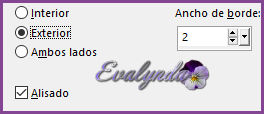
16 – Llenar la selección con la trama
Selecciones / Anular selección
Aplicar una sombra 0 / 0 / 100 / 30 # claro
17 – Filtro Eye Candy 5 Impact / Glass
con el setting “Clear, No Drop Shadow”

18 – Capas / Nueva capa de trama
Llenar la capa de blanco
Capas / Nueva capa de máscara a partir de una imagen

19 – Capas / Fusionar grupo
20 – Efectos de la imagen / Mosaico integrado

Opacidad de la capa a 70%
21 – Capas / Fusionar visibles
Editar / Copiar
22 – Capas / Nueva capa de trama
Selecciones / Cargar selección de canal alfa n° 3
Llenar la selección de blanco
23 – Selecciones / Modificar / Contraer de 2 pixeles

24 – Selecciones / Modificar / Contraer de 5 pixeles
Opacidad del Bote de Pintura a 30%
Llenar la selección de blanco
25 – Selecciones / Modificar / Contraer de 5 pixeles
Opacidad del Bote de Pintura a 100%
Llenar la selección de blanco
26 – Selecciones / Modificar / Contraer de 2 pixeles
Editar / Pegar en la selección (el fondo copiado)
Efectos 3D / Botón

27 – Filtro Eye Candy Impact 5 / Glass
con el setting “Clear, No Drop Shadow”
28 – Selecciones / Cargar selección de canal alfa n° 3 (otra vez)
Aplicar una sombra negra 0 / 0 / 50 / 20
29 – Selecciones / Anular selección
Capas / Duplicar
Imagen / Cambiar el tamaño de la capa a 75%
30 – Herramienta selección (letra K del teclado)
con estos ajustes

31 - Capas / Duplicar
Imagen / Cambiar el tamaño de la capa a 75%
32 – Herramienta Selección (letra K del teclado)
con estos ajustes

33 – Activar la capa de abajo del todo (Fusionada)
Copiar y pegar el tube “deco 1”
Modo de mezcla = Luz débil
Herramienta Selección con estos ajustes

34 – Capas / Duplicar
Imagen / Espejo
35 - Copiar y pegar el tube “deco 2”
Herramienta Selección con estos ajustes

36 - Aplicar una sombra negra 1 / 1 / 50 / 5
37 – Activar la capa de abajo del todo
Capas / Duplicar
Filtro MuRa’s Meister / Perspective Tiling
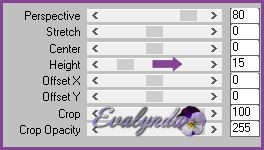
38 – Selecciones / Cargar selección de canal alfa n° 4

Selecciones / Anular selección
39 - Activarla capa de arriba del todo
Copiar y pegar el tube de texto
o escribir otro a su gusto
con la Fuente de Letras incluida en el material y estos ajustes


y los colores de Primer Plano y de Fondo
Colocar a la derecha según resultado final
40 – Aplicar una sombra negra 1 / 1 / 50 / 5
41 – Imagen / Añadir bordes de 6 pixeles # oscuro
Seleccionar este borde con la Varita Mágica
Efectos 3D / Bisel Interior

42 - Selecciones / Anular selección
43 – Imagen / Añadir bordes de 10 pixeles # claro
Seleccionar este borde con la Varita Mágica
Llenar la selección con este gradiente Lineal

44 – Selecciones / Invertir
Aplicar una sombra negra 0 / 0 / 50 / 20
45 – Selecciones / Seleccionar todo
Imagen / Añadir bordes de 6 pixeles # oscuro
Selecciones / Invertir
46 - Efectos 3D / Bisel interior
con los mismos ajustes
Selecciones / Anular selección
47 – Imagen / Añadir bordes de 40 pixeles # blanco
Seleccionar este borde con la Varita Mágica
Selecciones / Invertir
Aplicar una sombra negra 0 / 0 / 80 / 30
48 – Selecciones / Anular selección
49 – Imagen / Añadir bordes de 2 pixeles # oscuro
Imagen / Añadir bordes de 5 pixeles # blanco
Imagen / Añadir bordes de 2 pixeles # oscuro
50 – Copiar y pegar el tube “deco 3”
Herramienta Selección con estos ajustes

51 – Filtro Eye Candy 5 Impact / Glass
con el setting “Clear, No Drop Shadow”
52 – Capas / Duplicar
Imagen / Espejo
Imagen / Voltear
53 - Capas / Fusionar hacia abajo
Aplicar una sombra negra 0 / 0 / 80 / 10
54 – Copiar y pegar el tube de la mujer
55 – Imagen / Cambiar el tamaño de la capa a 80%
No moverlo : quedó en su sitio
56 – Ajustar / Nitidez / Enfocar
57 – Aplicar una sombra negra -6 / 9 / 50 / 40
Firmar su diseño
58 – Cambiar el tamaño del diseño completo
a 900 pixeles de ancho
Ajustar / Nitidez / Enfocar

Tutorial escrito el 16/07/2017
Traducido el 07/12/2017

Espero se hayan divertido
como COLYBRIX se divirtió creando el tutorial,
como me divertí yo traduciéndolo para Ustedes

Con mucho placer colocaré sus trabajos
en la Galería especial de esta traducción






